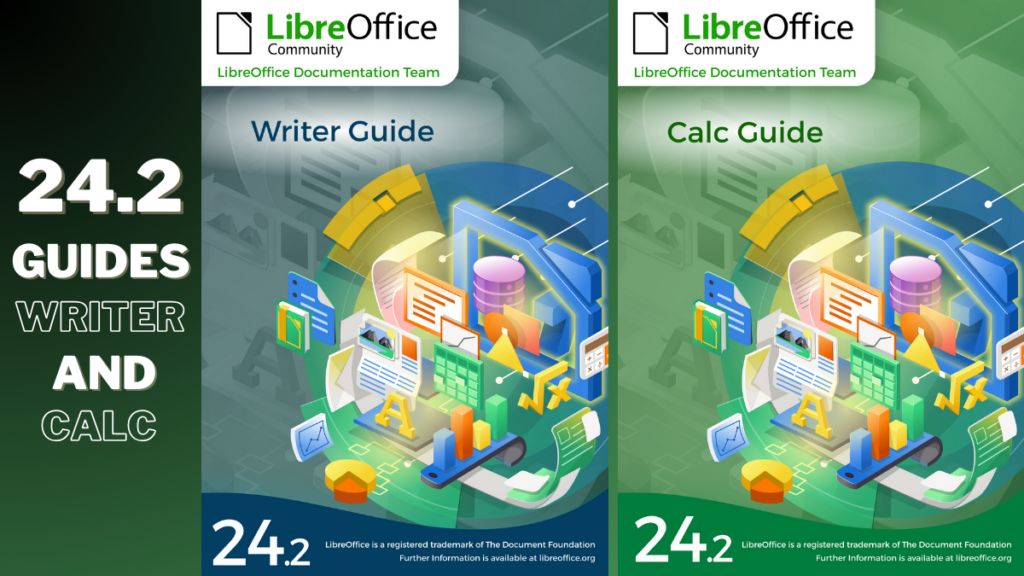 En son LibreOffice topluluk sürümünün, LibreOffice 24.2’nin duyurulmasının ardından, Jean H. Weber ve LibreOffice dokümantasyon ekibi; LibreOffice Writer Guide 24.2 ve LibreOffice Calc Guide 24.2’yi yayımladı. LibreOffice Writer Guide 24.2 ve LibreOffice Calc Guide 24.2’nin yayımlandığı Olivier Hallot tarafından duyuruldu. LibreOffice dokümantasyon ekibinden Jean H. Weber ve LibreOffice dokümantasyon ekibi; LibreOffice Writer Guide 24.2 ve LibreOffice Calc Guide 24.2’yi duyurmaktan mutluluk duyduklarını ifade ediyorlar. Her iki kitabın da LibreOffice 7.6 kılavuzlarının güncellemeleri olduğu belirtilirken, LibreOffice 24.2’de mevcut olan yeni özelliklerin açıklandığı ifade ediliyor. Jean Weber ve Steve Fanning’in, kılavuzların güncellenmesine öncülük ettikleri ve içeriklere değerli girdiler sağladıkları söyleniyor. Jean Weber tarafından güncellenen ve gözden geçirilen Writer Guide 24.2’nin, tek sayfadan tam kitaba kadar belgeleri düzenlemek için Writer’ı kullanmaya yönelik yetkili kılavuz olduğu söyleniyor. Şifreyle kaydet iletişim kutusunda artık şifre gücü ölçerin de bulunduğu belirtilirken, özel karakterler ekle açılır menüsünün artık bir karakter açıklaması gösterdiği söyleniyor. Çok sayfalı kayan tablolar için geliştirilmiş destek sağlanırken, bazı alanların ve düğmelerin adlarında çeşitli değişiklikler yapıldığı söyleniyor. Hallot; dokümantasyon ekibi sayfasıyla tanışılmasını öneriyor. Olivier Hallot’un duyurusuna buradan ulaşabilirsiniz.
En son LibreOffice topluluk sürümünün, LibreOffice 24.2’nin duyurulmasının ardından, Jean H. Weber ve LibreOffice dokümantasyon ekibi; LibreOffice Writer Guide 24.2 ve LibreOffice Calc Guide 24.2’yi yayımladı. LibreOffice Writer Guide 24.2 ve LibreOffice Calc Guide 24.2’nin yayımlandığı Olivier Hallot tarafından duyuruldu. LibreOffice dokümantasyon ekibinden Jean H. Weber ve LibreOffice dokümantasyon ekibi; LibreOffice Writer Guide 24.2 ve LibreOffice Calc Guide 24.2’yi duyurmaktan mutluluk duyduklarını ifade ediyorlar. Her iki kitabın da LibreOffice 7.6 kılavuzlarının güncellemeleri olduğu belirtilirken, LibreOffice 24.2’de mevcut olan yeni özelliklerin açıklandığı ifade ediliyor. Jean Weber ve Steve Fanning’in, kılavuzların güncellenmesine öncülük ettikleri ve içeriklere değerli girdiler sağladıkları söyleniyor. Jean Weber tarafından güncellenen ve gözden geçirilen Writer Guide 24.2’nin, tek sayfadan tam kitaba kadar belgeleri düzenlemek için Writer’ı kullanmaya yönelik yetkili kılavuz olduğu söyleniyor. Şifreyle kaydet iletişim kutusunda artık şifre gücü ölçerin de bulunduğu belirtilirken, özel karakterler ekle açılır menüsünün artık bir karakter açıklaması gösterdiği söyleniyor. Çok sayfalı kayan tablolar için geliştirilmiş destek sağlanırken, bazı alanların ve düğmelerin adlarında çeşitli değişiklikler yapıldığı söyleniyor. Hallot; dokümantasyon ekibi sayfasıyla tanışılmasını öneriyor. Olivier Hallot’un duyurusuna buradan ulaşabilirsiniz.
LibreOffice Writer Guide 7.6 edinmek için aşağıdaki linklerden yararlanabilirsiniz.

Jean Weber


 En son LibreOffice topluluk sürümünün, LibreOffice 7.6.0’ın
En son LibreOffice topluluk sürümünün, LibreOffice 7.6.0’ın 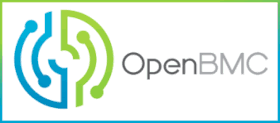
 Evrensel iletişim için bir
Evrensel iletişim için bir  İki boyutlu (2D),
İki boyutlu (2D), 